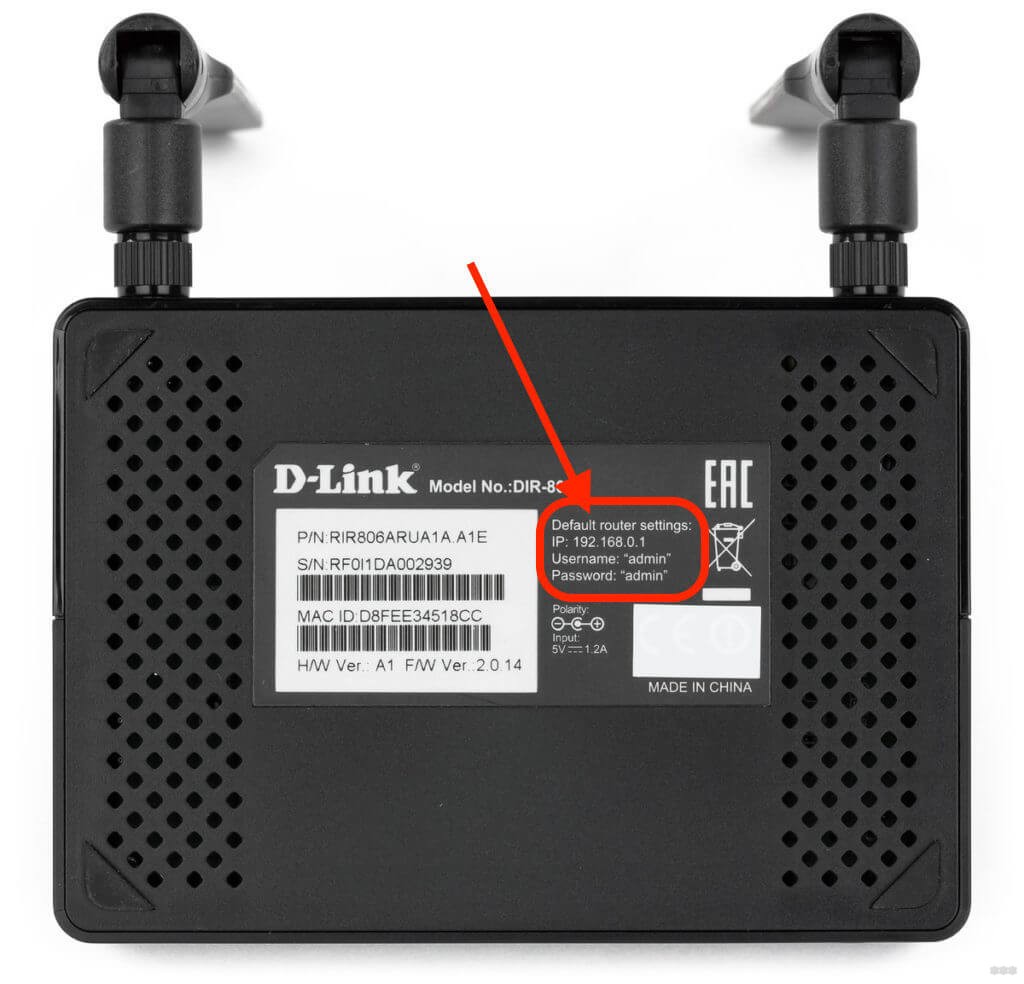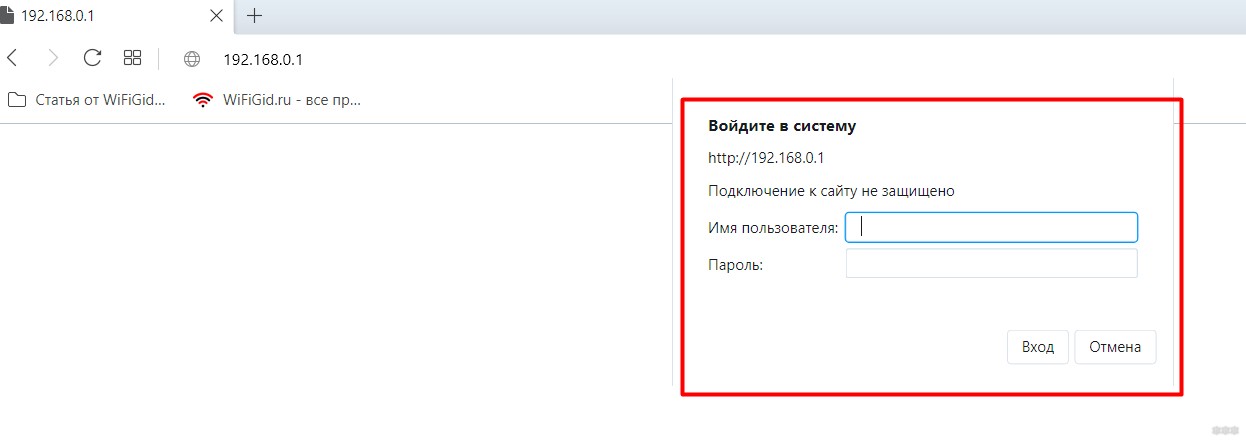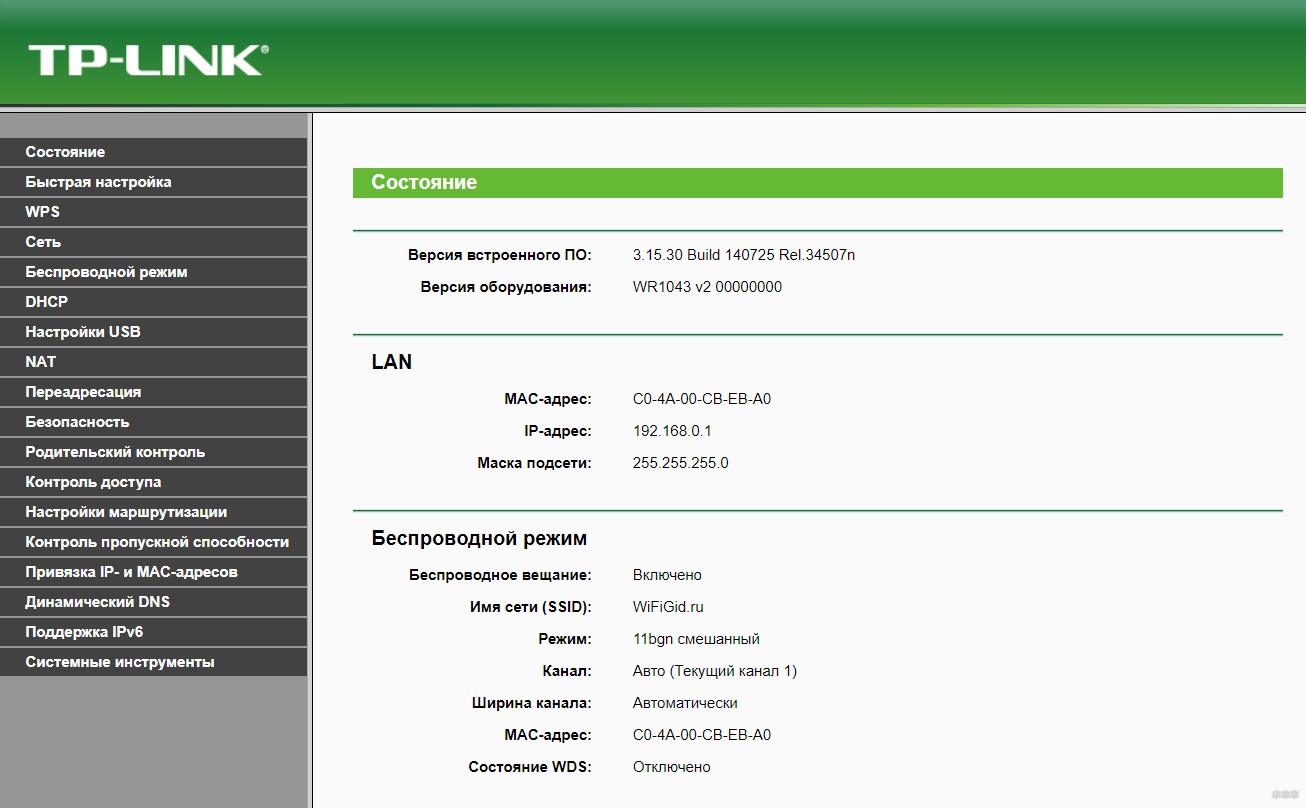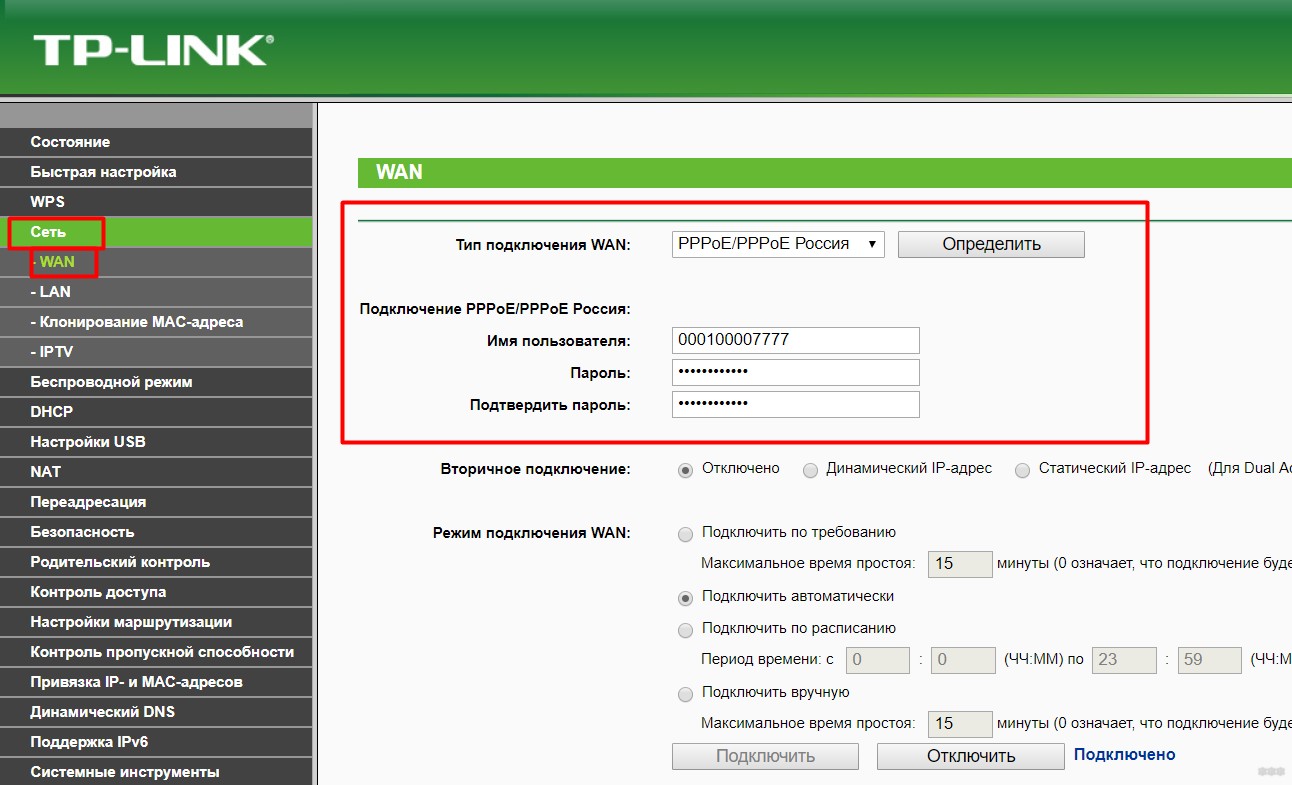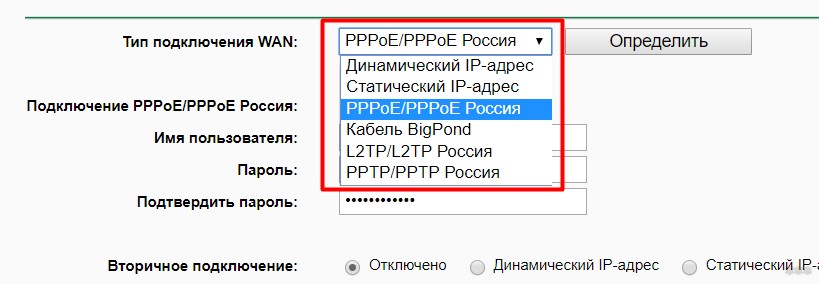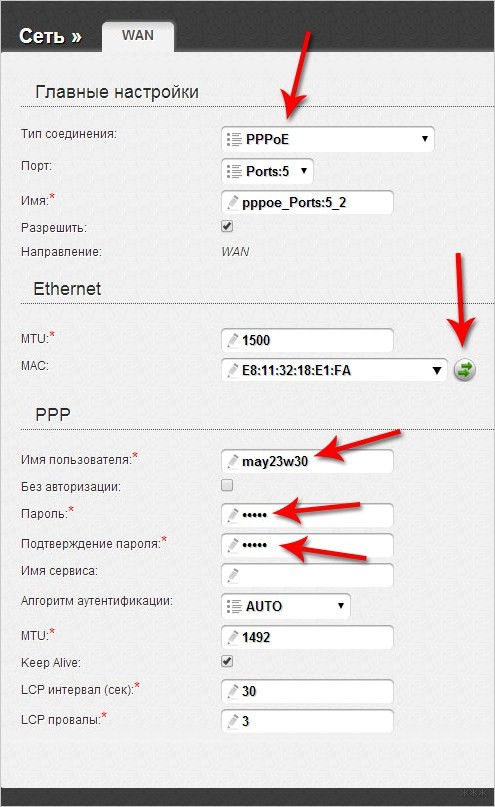- Как перенастроить роутер – подробная инструкция
- На другого провайдера
- На другой канал или частоту
- Полная перенастройка роутера
- Перенастройка роутера на другого провайдера по шагам от WiFiGid
- Что нужно сделать?
- Если ничего не выйдет
- Шаг 1. Вход в настройщик
- Шаг 2. Настройка интернета
- Мой секрет
- Как настроить роутер, если сменился провайдер? Меняем интернет провайдера Как сменить провайдера выходя из дома
- С чего начать и как подготовиться
- Как всё происходит
- О чем нужно помнить
- Сброс предыдущих данных
- Определение параметров подключения
- Как настроить роутер?
- Смена тарифа
- Как определить своего провайдера
- Основные причины замены
- Низкая скорость
- Старый интернет
- Высокая стоимость
- Плохое качество
- Временное отключение от услуг
- Подбор нового
- Заявление
- Пакет документов
- Как поменять через Интернет
- На что обратить внимание
- Как подключить другого
Как перенастроить роутер – подробная инструкция
Перенастройка роутера – это когда мы меняем определенные параметры роутера для работы в других условиях, с другим интернет-провайдером, устройствами, либо когда есть необходимость настроить роутер заново. То есть, полностью отчистить старые параметры и задать новые настройки – «настроить с нуля». Например, после покупки роутера с рук, который раньше уже был настроен и использовался другим пользователем, и скорее всего с другим провайдером.
Перенастройка роутера может понадобится в нескольких случая:
- Перенастройка на другого провайдера – когда мы поменяли интернет-провайдера, или хотим подключить роутер, который уже был настроен и использовался в другом месте.
- На другой канал или другую частоту – речь идет либо о смене канала Wi-Fi сети, либо же о смене частоты (2.4 ГГц и 5 ГГц). Расскажу об этом более подробно – читайте статью до конца.
- По другим причинам: забыли пароль, заблокировали какое-то устройство, что-то включили/выключили и теперь роутер работает не так как нужно, после обновления прошивки и т. д. Во всех этих случаях нужно выполнить полный сброс параметров до заводских (Reset) и повторную настройку.
Давайте рассмотрим все эти три случая более подробно и на реальных примерах. С фото, скриншотами – все как вы любите.
На другого провайдера
Если у вас уже был установлен роутер и вы просто сменили провайдера (специалисты провели в дом другой кабель, или переключили вас на существующий кабель) , то эти же специалисты, как правило, сразу подключают интерне к роутеру и настраивают его самостоятельно. Но если вам по какой-то причине пришлось самому перенастраивать роутер, то не обязательно делать сброс, менять имя Wi-Fi сети, пароль и т. д. Достаточно зайти в настройки роутера, в раздел с настройками подключения к интернету и сменить параметры подключения под нового интернет-провайдера.
- Заходим в настройки роутера по этой инструкции.
- Переходим в раздел с параметрами подключения к интернету. Обычно он так и называется – «Интернет» (Internet) , или «WAN».
- Дальше выбираем тип подключения, который использует наш провайдер и задаем параметры (если это необходимо) . Для «Динамический IP (DHCP)» ничего дополнительно настраивать не нужно (выбрали его и сохранили настройки) . Для PPPoE нужно прописать имя пользователя и пароль. А для PPTP и L2TP – имя пользователя, пароль и адрес сервера. Все эти параметры выдает провайдер. На примере роутера TP-Link:
На TP-Link со старым веб-интерфейсом.
Перенастройка роутера ASUS:
Перенастройка ZyXEL:
Перенастройка роутера D-Link:
- Если у вас другой маршрутизатор, или его веб-интерфейс выглядит иначе, то поищите инструкцию конкретно для своей модели. Можете воспользоваться поиском по нашему сайту (строка поиска в правом верхнем углу) .
Главная задача – правильно указать в настройках роутера необходимые параметры, чтобы роутер смог подключиться к новому провайдеру. Если он не подключится – не будет раздавать интернет на другие устройства.
Если не получается настроить, то важно помнить, что не всегда проблема в роутере, или настройках. Поэтому, желательно проверить, работает ли интернет при подключении к компьютеру напрямую. И не стесняйтесь звонить в службу поддержки интернет-провайдера.
На другой канал или частоту
Здесь все просто. Если вы хотите сменить канал Wi-Fi сети, то вот подробная инструкция – Как найти свободный Wi-Fi канал, и сменить канал на роутере?
Если речь идет о перенастройке на частоту 2.4 ГГц или 5 ГГц, то я не совсем понимаю, что в этом случае вы хотите сделать. Если у вас однодиапазонный роутер, без поддержки частоты 5 ГГц, то ее никак не добавить и не настроит. Нужно менять роутер. Если же роутер двухдиапазонный, есть поддержка 2.4 ГГц и 5 ГГц, то настроить Wi-Fi сеть на каждом из диапазонов можно в веб-интерфейсе роутера, в соответствующем разделе.
На примере двухдиапазонного роутера от TP-Link:
Отдельно меняем настройки (имя, пароль) для каждого диапазона.
Возможно, я что-то не так понял. Если что – дополните или поправьте меня в комментариях.
Полная перенастройка роутера
Это когда мы сначала делаем сброс настроек роутера до заводских, а затем настраиваем роутер как новый. Именно этот способ я рекомендую использовать в том случае, когда у вас роутер, который раньше уже был кем-то настроен.
Делается это в два шага:
- Сначала делам сброс настроек. Нужно найти на роутере кнопку «Reset» («RST», «Сброс», «Default») , нажать на нее и подержать 10-15 секунд. Устройство должно быть включено. Обычно эта кнопка утоплена в корпус (защищена от случайных нажатий) , или же совмещена с другими функциями. Например, с активацией WPS, или отключением Wi-Fi.
Вот еще подробные инструкции по сбросу настроек на роутерах от: TP-Link, ASUS, D-Link.
- После восстановления заводских настроек делаем перенастройку. То есть настраиваем маршрутизатор под своего провайдера. Задаем настройки Wi-Fi сети. Меняем пароль администратора. Лучше всего это делать по инструкции, которая есть в комплекте с роутером, или по инструкции, которая написана конкретно для вашей модели. У нас на сайте есть много подробных инструкций для разных маршрутизаторов. Вы можете найти их через поиск по сайту.
Если у нас не найдете – поищите на других сайтах (через Google, Яндекс) . Или смотрите универсальную инструкцию: как подключить и настроить Wi-Fi роутер? Пошаговая инструкция для всех моделей.
Вы всегда можете написать мне в комментариях и задать интересующий вас вопрос по теме этой статьи. Только не забудьте указать модель своего роутера и подробно описать саму проблему.
Источник
Перенастройка роутера на другого провайдера по шагам от WiFiGid
Приветствую! Скорее всего вы или взяли у кого-то с рук маршрутизатор, или же поменяли провайдера. В этом случае он уже вроде бы и настроен, но и не работает, а вы не знаете как перенастроить роутер. И правда, перенастройка – это не полный процесс настройки, а его часть. Так что по идее все будет еще проще. Интересно как это сделать? Тогда читаем эту статью.
Остались вопросы? Нашли ошибки? Оставьте свое сообщение в комментариях, мы обязательно ответим на него.
Что нужно сделать?
Обычно, когда мы настраиваем роутер с нуля, мы проходим следующие этапы:
- Подключение
- Вход в настройки
- Интернет
- Wi-Fi
- Смена пароля
- Дополнительные настройки
Если ваш роутер уже ранее был настроен как надо, необходимо только изменить третий этап – перенастроить интернет. Для этого нужно знать, как провайдер предоставляет доступ. Узнать это можно или в договоре, или позвонив ему на горячую линию.
Основные типы подключения в нашей стране:
- PPPoE – требует логин и пароль, самый частый вариант.
- Динамический IP – интернет заработает сразу, как только подключите роутер.
- Статический IP, L2TP, PPTP – встречают реже, требует дополнительные данные вроде IP-адресов, но это все тоже указывается в договоре.
Т.е. на этом этапе вам нужно поднять договор и узнать тип подключения и всю необходимую для него информацию.
Если ничего не выйдет
Если у вас на каком-то этапе что-то не получится, есть крайний вариант – сбрасываем роутер к заводским настройкам, и настраиваем все с нуля.
- Для сброса роутера к заводским настройкам обычно используется кнопка RESET на задней панели устройства (переверните и найдите). Включаете роутер в сеть, удерживаете эту кнопку около 10 секунд, пока индикаторы не начнут мигать – можно приступать к настройке с нуля.
- Для настройки с нуля рекомендую в поиске на нашем сайте ввести точную модель своего роутера – так скорее всего вы получите самую детальную инструкцию по настройке конкретно своей модели. В противном случае у нас есть:
Шаг 1. Вход в настройщик
Начинаем перенастройку. Нам нужно войти в настройщик роутера и перебить данные для доступа в интернет. Настройщик роутера – это сайт, который расположен на самом роутере.
Чтобы получить к нему доступ, нужно обязательно быть подключенным к устройству – по проводу или же через Wi-Fi.
Адрес для подключения указан на наклейке на дне роутера:
Обычные адреса – 192.168.0.1 . или 192.168.1.1 . Но могут быть и другие, переходите по нему, и откроет примерно вот такое окно в браузере с запросом логина и пароля:
Где взять этот логин и пароль? Вы их должны знать. Значения по умолчанию находятся на той же наклейке с адресом (обычно admin – admin). Если они не подходят – значит вы изменили эти данные, и нужно вспоминать. В крайнем случае перейдите в раздел «Если ничего не выйдет».
В итоге вы должны попасть в этот веб-конфигуратор:
У вас он скорее всего будет выглядеть по-другому, т.к. наши с вами модели отличаются. Если хотите увидеть свои интерфейсы, поищите свою модель в поиске на нашем сайте.
Шаг 2. Настройка интернета
Итого: в настройщик мы вошли, данные для доступа в интернет есть. Остается только все ввести. И еще раз упомяну – в вашем роутере внешний вид и пути могут различаться, но все будет очень похоже на мою инструкцию. Главное – смотрим на мой скриншот и делаем по аналогии, все обязательно получится!
- На примере моего TP-Link, переходим в раздел «Сеть – WAN» (WAN – частое название в роутерах для поиска своего подключения к интернету):
- Как видите здесь уже есть старые данные, остается их изменить. Меняем тип подключения:
- В моем случае выбираю «Динамический IP». Для его подключения ничего не нужно далее вводить. Но если у вас тот же PPPoE – выбираете его, вводите логин и пароль из договора, сохраняете страницу и все. Можно пользоваться интернетом!
Если у вас что-то все равно не подключается, настоятельно рекомендую позвонить своему провайдеру. Помогут и подскажут.
А вот тот же интерфейс, но уже в маршрутизаторах D-Link:
И правда ведь все похоже? Так по аналогии подобный раздел можно найти в любых устройствах. Но если вы все равно чего-то не поняли, комментарии ниже открыты для обсуждений – поможем и расскажем. Но сначала обязательно ознакомьтесь с этой статьей целиком!
Источник
Мой секрет
Как настроить роутер, если сменился провайдер? Меняем интернет провайдера Как сменить провайдера выходя из дома
Перейти от одного EDI-провайдера к другому сегодня не сложнее, чем сменить оператора мобильной связи. Это распространённая история, например, для ритейла, более других отраслей включенного в электронный документооборот.
Умные компании-поставщики всегда находятся в поисках лучших условий работы с торговыми сетями.
Основные причины ухода от старого провайдера: «не устраивает цена», «плохая работа службы поддержки», «частые сбои», «технологическая слабость решений», «сложности с интеграцией». Возможно, что договор между провайдером и клиентом заключался давно, а спустя время его условия оказались невыгодными. Бывают случаи, когда у клиента накопился критический объём претензий, что он готов сменить поставщика услуг, невзирая на цены. Встречаются ситуации, в которых подключиться к определённому провайдеру вынуждает сама торговая сеть.
С чего начать и как подготовиться
У провайдеров электронного документооборота действуют специальные программы для клиентов, ищущих более интересные условия. Но в большинстве случаев они рассчитываются индивидуально.
Перед тем, как потенциальный провайдер предоставит коммерческое предложение, он запросит необходимую для себя информацию. Стоит подготовить данные:
- Количество торговых сетей и объём документооборота по каждой из них
- Условия работы со старым провайдером
Многие провайдеры в последнем пункте верят на слово, но гарантированно лучшее предложение можно получить, если предоставить фрагмент договора или коммерческое предложение, где указаны цены за услуги ЭДО и EDI.
Новому провайдеру нужно сообщить желаемый формат расчётов — будет ли компания покупать фиксированные пакеты, платить за каждый документ по факту или ей требуется «безлимит». Важно знать, что по предоплате получится выгоднее.
Шансы на скидку увеличиваются:
- Если компания-поставщик переходит к новому провайдеру не по одной торговой сети, а сразу по всему пулу своих партнёров
- У компании значительный объём документооборота и требуется интеграция
Как всё происходит
Переход от старого к новому провайдеру состоит из двух частей.
Вся «бюрократия» с подписанием бумаг может занять 1-2 дня. Для этого потребуется подписать договор и заполнить заявку-подтверждение о смене провайдера, которую новый провайдер отправит в торговые сети. Старого провайдера уведомлять не нужно.
Техническая сторона вопроса зависит от варианта работы — через веб-портал или интеграционное соединение. Доступ к веб-порталу открывается быстро, а интеграция может занять какое-то время. В идеальном случае при проведении стандартной интеграции с 1С и наличии у клиента необходимых специалистов на это уйдёт около двух недель: 10 дней на настройку и пара дней на тестирование. После завершения тестов ритейлер просто «переключит рубильник».
О чем нужно помнить
Кроме интеграции, следует обратить внимание на особенности юридически значимого документооборота. Обычно новые заказы от сети поступают быстрее, чем завершается документооборот предыдущих поставок.
Для планомерного перехода к новому провайдеру компании-поставщику лучше закрывать все сделки, по которым документы проходили ещё через старого провайдера. В противном случае на платформе нового провайдера просто не окажется тех заказов, по которым не завершён документооборот. Если такой вариант невозможен, то существует способ получить данные от торговой сети за счёт EDI-сообщения RECADV («Уведомление о приёмке»). Новый провайдер выгрузит необходимые данные и продублирует документы на своей платформе.
Для заглавной иллюстрации материала использована репродукция картины Валентина Серова «Похищение Европы».
Как настроить роутер если сменился провайдер? Наверняка многие сталкивались с вопросом переезда или смены провайдера. Кто-то полагает, что при этом необходимо менять оборудование, которое предоставляет сеть интернет. На деле это не так. Замена роутера не потребуется. Единственное, его придется полностью перенастроить, так как зачастую переезд связан с изменением параметров доступа к сети. Провести данную процедуру весьма несложно, если придерживаться основных правил и знать некоторые тонкости.
Сброс предыдущих данных
Первый шаг, которые необходимо выполнить перед повторной настройкой – удаление введенной ранее информации. Выполнить сброс настроек роутера можно посредством нажатия на кнопку RESET. Она располагается на задней панели устройства. Чаще всего данную кнопку располагают вглубь корпуса. Для того чтобы на нее нажать, необходимо использовать тонкий острый предмет. Отлично подойдет игла. Нажимать на кнопку нужно не менее 15 секунд. После того, как будет выполнен сброс, произойдет перезагрузка роутера. Этот процесс будет отмечен свечением индикаторов на лицевой панели.
О том, как производится сброс на роутере Tp-Link, имеется отдельная инструкция .
Определение параметров подключения
Вторым шагом является получение от нового провайдера данных для соединения с сетью интернет. Для этого необходимо выяснить:
- Какой тип подсоединения используется.
- Имеется ли привязка по Mac адресу.
- Какой ip адрес применяется – статический или динамический.
- Логин-пароль.
Как настроить роутер?
Для настойки роутера необходимо подключить к нему кабель от нового провайдера. После этого следует загрузить страницу администрирования роутера по указанному адресу на наклейке, подробнее смотрите в общих инструкция согласно своему IP-адресу (там же можно найти и как узнать этот IP или Хост Нейм): , . В ней появится возможность ввести данные, которые были определены в предыдущем пункте. Настройка может отличаться в зависимости от используемой модели. Сначала настраивается интернет. Для этого есть вкладка WAN. Затем задаются параметры беспроводного соединения. В данном случае особенно важно сменить значение стандартного пользователя и установить пароль на Wi-Fi.
Компания, которая предоставляет вам доступ к интернету, называют провайдером . Кроме доступа к всемирной сети, провайдер может предоставлять другие дополнительные услуги, такие как телефонная связь, кабельное телевидение и др.
В том случае, если качество связи вашего провайдера низкое , есть смысл задуматься о пере подключении к другой компании. Рассмотрим, что для этого нужно:
- Прежде всего, нужно определиться , что именно вам не нравиться. Не все компании позволяют отключиться от сети до истечения срока договора, поэтому нужна веская причина для расторжения договора. Такой причиной может послужить невыполнение провайдером своих обязательств (нестабильное подключение, отличающаяся от заявленной скорость и т.п.)
- Затем необходимо узнать , какие фирмы еще предоставляют возможность подключения к интернету в вашем доме. Для этого нужно связаться с техподдержкой по электронной почте или телефону. В том случае, если дом обслуживают сразу несколько провайдеров, то нужно детально изучить тарифы , качество связи, и другие интересующие моменты.
- Необходимо уточнить , как именно будет происходить пере подключение. Лучше всего сразу составить список вопросов , чтобы впоследствии не забыть уточнить нечто важное. Необходимо тщательно изучить договор, чтобы знать, что обязуется выполнять провайдер, а что нет, чтобы со временем снова не менять поставщика интернета.
- Некоторые провайдер, заключая договор, требуют его расторжения при отключении от их услуг. Это следует заранее уточнить , чтобы потом не погашать огромные долги. Чтобы расторгнуть договор, обычно необходимо явиться в главный офис компании и написать отказ от услуг. В некоторых случая могут потребоваться документальные доказательства невыполнения компанией своих обязательств.
- Теперь осталось вызвать и дождаться мастеров, которые проведут в квартиру сеть, заключить договор, и можно пользоваться интернетом.
Смена тарифа
Не всегда недостаточная скорость интернета – следствие некачественной работы. Очень часто пользователям просто не хватает скорости для работы. В этом случае вполне достаточно перейти на другой тарифный план, который будет стоит немного дороже, но и скорость интернета будет значительно быстрее.
Ничего сложного в этом нет. Обычно используются два способа смены тарифа:
Если провайдер предоставляет возможность смены тарифа посредством личного кабинета, то проделать все манипуляции можно буквально за 5 минут. Достаточно зайти в личный кабинет и найти на сайте пункт смены тарифа. Там должны быть описаны все условия для изменения плана.
Во втором случае дело обстоит немного сложней . Тут придется ехать в офис провайдер и писать заявление на смену тарифного плана.
Как определить своего провайдера
В том случае, если нужно узнать поставщика своего интернета, можно воспользоваться несколькими способами:
- Самый простой способ – посмотреть договор. Там будет указана фирма, которая предоставляет доступ к сети.
- Если договора нет, можно позвонить в службу поддержки и узнать, как называется фирма.
- Ну а если номера поддержки также нет, то можно узнать, какие провайдеры предоставляют услуги в вашем доме и обойти каждого поинтересовавшись, подключена ли услуга по вашему адресу.
Многих пользователей со временем начинает не устраивать интернет-провайдер. Происходит это в силу различных причин — может не устраивать предоставляемая скорость, условия, стоимость услуг и многое другое. Однако перед тем, как поменять провайдера интернета и тянуть провод от нового, рекомендуется ознакомиться с информацией о нем, стоит ли он того, чтобы перейти.
Большинство поставщиков услуг предоставляют максимально легкое и простое подключение, которое произойдет моментально. Но отключиться впоследствии может быть проблематично, поскольку для этого необходимо явиться в офис, написать заявление, которое еще будет рассматриваться. Желательно знать все уловки существующих операторов и избегать их.
Отказаться от услуг нынешнего оператора связи пользователь может всегда. Подобные условия прописаны в законодательстве и регулируются организациями по защите прав потребителей. Однако, не все абоненты знают свои права, поэтому многие часто упускают из виды важные моменты.
Обратите внимание! Любой пользователь может расторгнуть договор о поставке услуг доступа к глобальной сети в одностороннем порядке.
После отключения можно присоединиться к другому оператору без проблем. Рекомендуется отказываться от продления договора в следующих случаях:
- когда абонент недоволен качеством текущего соединения с глобальной сетью;
- если интернет-компания не соблюдает условия соглашения;
- проблемы пользователя игнорируются и не исправляются технической поддержкой;
- поставщик услуг постоянно повышает стоимость, не улучшая при этом качество.
Важно! Причина изменить оператора может быть иная и не представлена в списке.
Любой провайдер является просто поставщиком возможности получения доступа, он предоставляет подключение и оборудование, если это предусмотрено. Но случаются ситуации, когда пункты договора начинают не соблюдаться или игнорироваться. Зачастую пользователи жалуются на нестабильную связь и низкую скорость. На жалобы ответа нет, и не остается другого выхода, кроме как сменить провайдера интернет-услуг.
Однако, не всегда рекомендуется сразу менять оператора, возможно новый окажется еще хуже. Рекомендуется попробовать решить вопросы совместно с нынешним. Этот способ будет более быстр, не придется тратить время на расторжение соглашения и подписание нового. Много времени займет и поиск качественного поставщика. Обращение в службу поддержки и заявка, оставленная для исправления неполадок, может помочь разобраться.
Основные причины замены
Причин, чтобы менять оператора, может быть множество. Некоторые могут быть достаточно банальные — смена адреса жительства или сдача квартиры в аренду, когда доступ не требуется.
Но, наиболее распространенными являются те, которые связаны с потерей скорости, качества соединения, завышенной ценой или устаревшими технологиями.
Низкая скорость
Это наиболее распространенная причина для отказа от услуг провайдеров. Несмотря на понижение скорости, оплата производится по стандартному тарифу, что может разочаровать. Причина считается достаточно веской для расторжения договора, но следует предварительно убедиться в том, что скорость снизилась по вине оператора. Ведь такое может случиться и по вине пользователя, например, в связи со старым оборудованием (компьютер и роутер), проблемами с браузером.
Обратите внимание! Скорость передачи входящего и исходящего трафика влияет на скорость открытия страниц в браузере и скачивание данных.
Но проблема может заключаться и в личном оборудовании, поэтому рекомендуется проверить следующее:
- Обозреватель страниц. Стоит попробовать перейти на другой браузер и сравнить скорость.
- Ноутбук или персональный компьютер. Если оборудование достаточно старое, к тому же в системе есть вирусы или имеют место некорректные настройки, то это сильно влияет на производительность устройства. Также желательно отключить программное обеспечение для закачек (торрент-трекеры) или онлайн-игры.
- Маршрутизатор. Если пользователем была совершена неоднократная перезагрузка и подключение провода напрямую к устройству, но эти методы не принесли результата, то стоит задуматься о проблеме маршрутизатора. Возможно, используются старая микропрограмма или драйвера, которые нужно обновить.
Старый интернет
Рекомендуется проверить установленный стандарт, при помощи которого работает домашний роутер. Возможно используется достаточно устаревшая технология. Оборудование провайдера в это же время может быть настроено на более новые стандарты.
Обратите внимание! Последним на сегодня является такой — 802.11ас, который предоставляет передачу трафика в три Гигабита в секунду. Если роутер работает с более старым стандартом, чем предоставляется провайдером, то нормальная скорость не может обеспечиваться. Способна помочь замена роутера.
Высокая стоимость
Наиболее насущный вопрос среди пользователей. Большинство считают, что стоимость, взимаемая за услуги, не всегда соответствует качеству. Если оператор постоянно повышает стоимость услуг или изначально ставит высокую цену, то подключенные абоненты ожидают хорошей скорости и качества.
Плохое качество
Под плохим качеством зачастую понимаются наличие обрывов соединения и все те же проблемы со скоростью. Возможно долгое отсутствие соединения и невозможность подключиться. При обращении в службу поддержки, не всегда удается закрыть вопрос, потому что качество не улучшается. Все это сказывается на абоненте, который готов идти закрывать договор моментально.
Однако плохое подключение также может быть по вине пользователя, следует это проверить. Помочь может вызов мастера, который обычно знает все тонкости и может уладить вопрос качества.
Временное отключение от услуг
Иногда человеку может потребоваться временно уехать в отпуск или командировку. В случае, если дома никого не останется, связью пользоваться никто не будет. Некоторые поставщики предлагают услугу временного приостановления доступа.
Указанная функция чаще всего имеет бесплатный период в один месяц. Далее возможно будет необходимо оплачивать полную или частичную стоимость тарифа. В льготный период не взимаются оплаты за дополнительные пакеты или функции.
Также временное отключение поможет протестировать другого оператора. Можно на месяц отказаться от старого и провести соединение с новым. Если он полностью оправдает ожидания, то просто разорвать договор со старым. Если нет, то всегда можно вернуться к проверенному оператору.
Важно! Перед тем, как разрывать договор, рекомендуется обратиться в службу поддержки. Возможно специалисты быстро устранят неполадки.
Если абонентом было проверено функционирование всего оборудования, и оно работает корректно, то стоит провести замеры скорости соединения. Когда предоставляемая скорость не соответствует заявленной, нужно оставить претензию провайдеру. Смена провайдера должна происходить тогда, когда все обращения остались нерешенными.
Подбор нового
При необходимости подключения к новому оператору, первым делом следует выяснить, возможно ли подключение и монтаж оборудования в месте проживания. Возможно, изменяемый поставщик не имеет возможности подключить указанный дом. Когда возможность есть, необходимо начать сотрудничество таким образом.
Заявление
Любое подключение начинается с подачи письменного заявления. Большинство операторов могут прислать представителя домой, у него будут все необходимые формы и бланки. Обычно все заявления уже заполнены, следует вписать только фамилию и имя, а также поставить подпись.
Обратите внимание! После оставленной заявки выезжают специалисты для подключения, которые привозят с собой весь необходимый пакет документов.
Пакет документов
От провайдера предоставляется форма договора. Могут быть инструкции с указанием основных данных (номер соглашения, данные для доступа в личный кабинет, номера службы поддержки), а также различные буклеты с описанием акций и предложений. От пользователя могут потребоваться паспорт или его копия.
Как поменять через Интернет
Большинство операторов на личных сайтах имеют форму для оставления заявки на подключение или отключение. Чтобы отключиться, следует ввести персональные данные, если нет задолженности и оборудования в аренде, то отключение произойдет в установленный срок.
Таким же образом производится и подключение. Оставляется заявка на сайте, после чего позвонит оператор для уточнения деталей.
На что обратить внимание
Перед тем, как будет выходить специалист по подключению, необходимо указать оператору, что есть личный кабель. Можно использовать оставшийся от предыдущего провайдера. Это позволит сэкономить.
Как подключить другого
Необходимо только оставить заявку по телефону или на сайте. После проверки возможности подключения, оператор укажет дату и время выезда мастера. После этого, от пользователя не требуется ничего. Возможно понадобится оплатить определенную сумму за услуги по монтажу.
Заменить провайдера можно достаточно просто. Однако перед этим стоит попробовать решить все вопросы с нынешним. Возможно, специалистами службы поддержки устранятся все неполадки и качество наладится.
Если вы решили сменить интернет-провайдера, или переезжаете в другую квартиру, то новый роутер вам скорее всего покупать не придется. После смены провайдера, у многих появляется вопрос, а как же настроить роутер, который раньше работал с другим провайдером. Ничего сложного, все по стандартной схеме. Правда, есть несколько нюансов, о которых я сейчас расскажу.
1 Сначала, я настоятельно советую сделать сброс настроек роутера , что бы удалить настройки от старого провайдера. На роутере найдите кнопку RESET (сброс), она скорее всего утоплена в корпус. Иногда, кнопка подписана WPS/RESET. Нажмите на нее, и подержите секунд 15. Питание роутера должно быть включено. Скорее всего, засветятся все индикаторы, и роутер перезагрузиться.
3 Берем наш роутер, подключаем к нему в WAN разъем интернет от нового провайдера, заходим в настройки роутера, и настраиваем его. Процесс настройки зависит от вашей модели. Нужно будет настроить сам интернет (обычно, на вкладке WAN, Интернет) , и настроить Wi-Fi сеть: сменить имя сети и
Источник
 На TP-Link со старым веб-интерфейсом.
На TP-Link со старым веб-интерфейсом.  Перенастройка роутера ASUS:
Перенастройка роутера ASUS:  Перенастройка ZyXEL:
Перенастройка ZyXEL:  Перенастройка роутера D-Link:
Перенастройка роутера D-Link: 
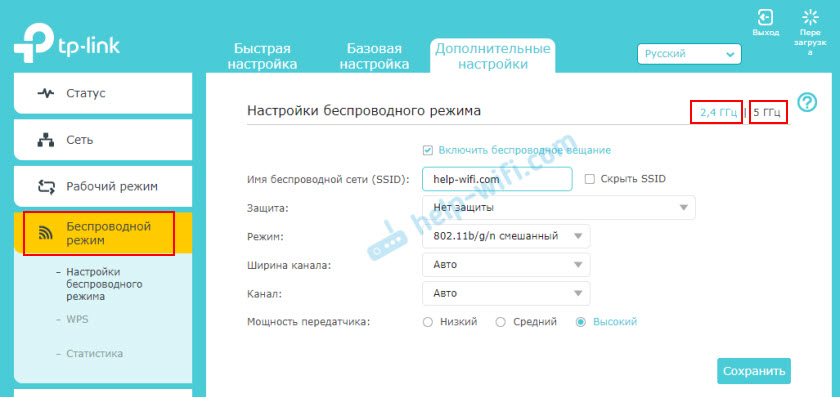
 Вот еще подробные инструкции по сбросу настроек на роутерах от: TP-Link, ASUS, D-Link.
Вот еще подробные инструкции по сбросу настроек на роутерах от: TP-Link, ASUS, D-Link. Если у нас не найдете – поищите на других сайтах (через Google, Яндекс) . Или смотрите универсальную инструкцию: как подключить и настроить Wi-Fi роутер? Пошаговая инструкция для всех моделей.
Если у нас не найдете – поищите на других сайтах (через Google, Яндекс) . Или смотрите универсальную инструкцию: как подключить и настроить Wi-Fi роутер? Пошаговая инструкция для всех моделей.